iPhone không gửi được tin nhắn SMS: Nguyên nhân & Cách khắc phục
iPhone không gửi được tin nhắn SMS: Nguyên nhân & Cách khắc phục
Tại sao iPhone không gửi được tin nhắn SMS? Đây là sự cố khá là phiền toái đối với người dùng. Bởi việc nhắn tin với bạn bè, đồng nghiệp, người thân,... trong cuộc sống hằng ngày là điều rất cần thiết. Chính vì vậy, nếu bạn đang mắc phải lỗi không gửi được tin nhắn trên iPhone. Thì hãy đọc bài viết dưới đây để có thể khắc phục lỗi một cách nhanh chóng nhé.
Tại sao iPhone không gửi được tin nhắn SMS?
iPhone không gửi được tin nhắn SMS có thể do nhiều nguyên nhân khách quan và chủ quan gây ra. Bởi thỉnh thoảng khi sử dụng điện thoại sẽ gặp một vài lỗi xảy ra gây bất tiện cho bạn.
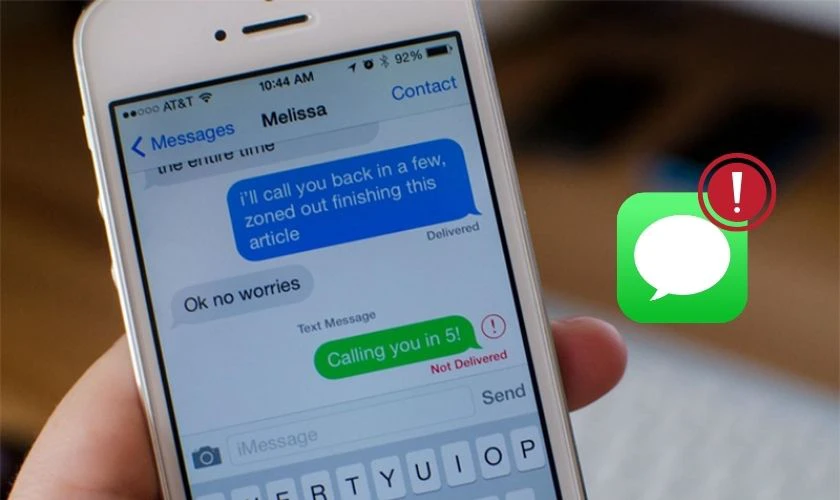
Lỗi không gửi được tin nhắn trên iPhone là một lỗi không thường gặp. Lỗi này khi gặp phải sẽ khiến việc trao đổi thông tin của bạn bị gián đoạn. Một số nguyên nhân phổ biến nhất như:
- Do xung đột phần mềm hệ thống.
- Điện thoại iPhone không nằm trong vùng phủ sóng.
- Tính năng SMS trên iPhone đang ở trạng thái tắt.
- Số trung tâm dịch vụ nhà mạng di động bị thay đổi.
- Sim điện thoại iPhone bị mất sóng.
- iPhone đang ở chế độ ngủ hoặc chế độ máy bay.
- Gặp lỗi hệ điều hành IOS.
Xem thêm giá thay pin iPhone giá rẻ tại Điện Thoại Vui mới nhất 2025:
[dtv_product_related category='thay-pin/thay-pin-dien-thoai-iphone']
Cách sửa lỗi iPhone không gửi được tin nhắn hiệu quả
Việc xác định rõ nguyên nhân sẽ giúp bạn đưa ra cách khắc phục lỗi iPhone không gửi được tin nhắn hiệu quả. Sau đây sẽ là một vài cách giúp iPhone của bạn có thể nhắn tin lại như bình thường.
Đến nơi có vùng sóng tốt khi iPhone không gửi được tin nhắn SMS
iPhone của bạn không gửi được tin nhắn là do bạn đang ở trong vùng sóng yếu. Nếu bạn thấy hiển thị ở tình trạng đang tìm kiếm hoặc không có dịch vụ. Thì có thể tình trạng sóng điện thoại hiện tại không đáp ứng nhu cầu gửi tin nhắn SMS.
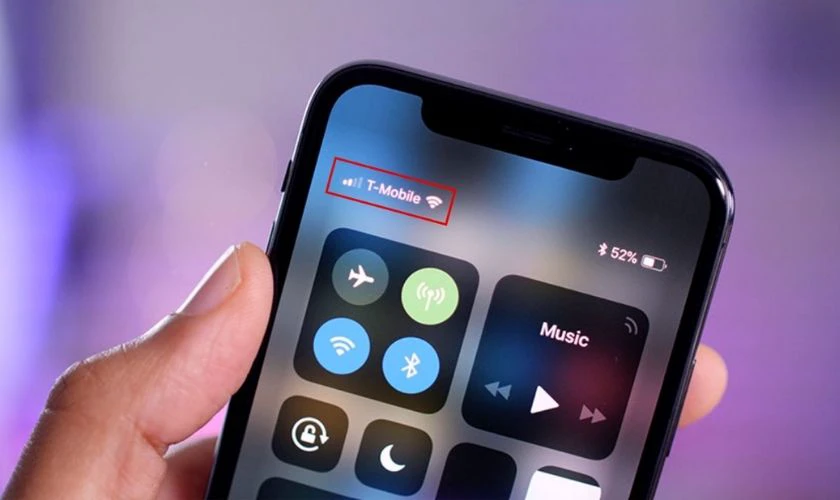
Việc bạn cần làm bây giờ là kiểm tra sóng điện thoại có phù hợp để gửi tin nhắn không. Nếu không, bạn hãy di chuyển đến nơi có mức sóng tốt hơn để gửi tin nhắn nhé!
Xem ngay Top 4 điện thoại iPhone cũ giá rẻ đáng mua nhất tháng 12/2025 tại Điện Thoại Vui:
[dtv_product_related category='may-cu/dien-thoai-cu/iphone-cu']
Khởi động lại iPhone khi iPhone không gửi được tin nhắn
Trong trường hợp điện thoại của bạn đột nhiên xuất hiện lỗi không gửi được tin nhắn. Lúc này, bạn có thể khắc phục bằng cách khởi động lại thiết bị.
Đối với iPhone X trở lên:
Bước 1: Giữ nút Nguồn và nút Âm lượng (Volume) cho đến khi thanh trượt Tắt nguồn (Power Off) xuất hiện.
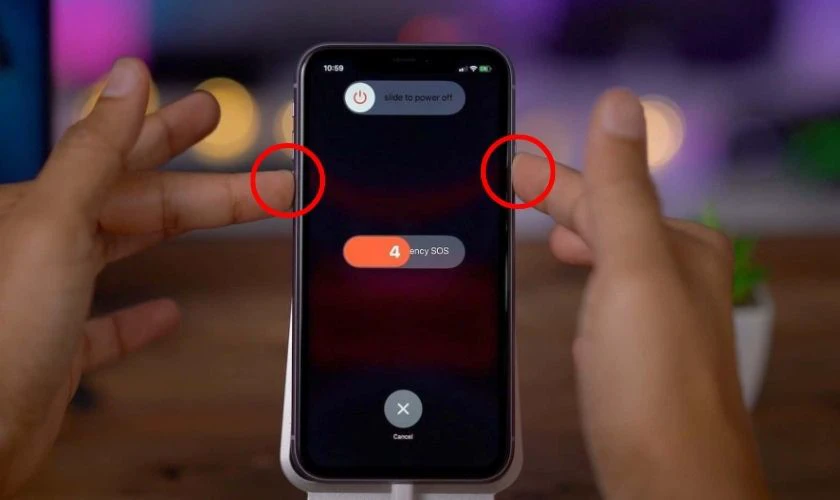
Bước 2: Bạn vuốt thanh trượt Power Off sang bên phải để tiến hành tắt nguồn.
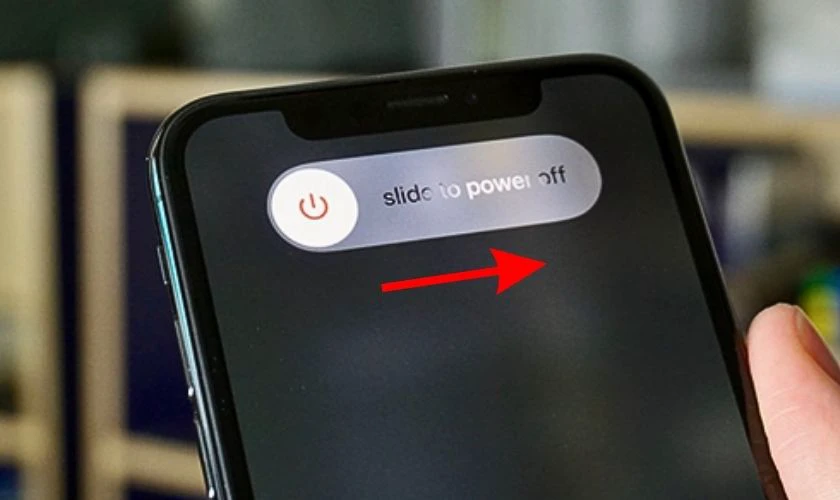
Bước 3: Sau khi tắt, bạn giữ nút Nguồn cho đến khi logo Apple xuất hiện.
Đối với iPhone 8 trở về sau:
Bước 1: Bạn giữ nút Nguồn vài giây cho đến khi thanh trượt Tắt nguồn (Power Off) xuất hiện.
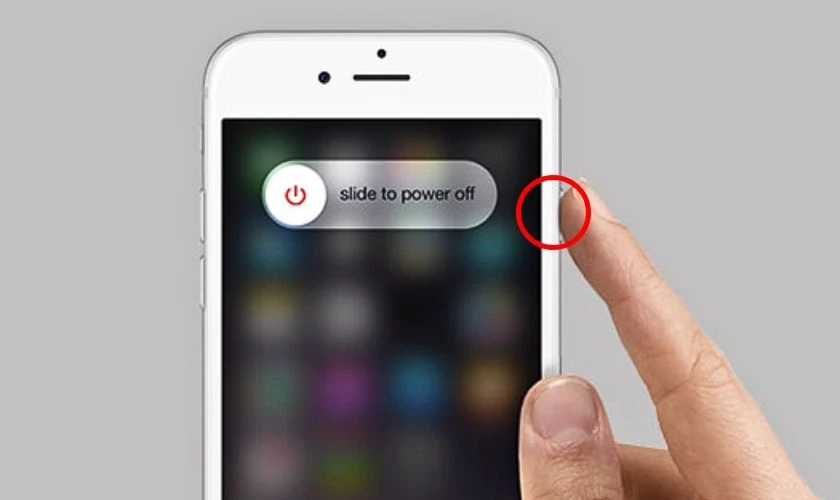
Bước 2: Sau đó, bạn vuốt thanh trượt Tắt nguồn (Power Off) sang phải.
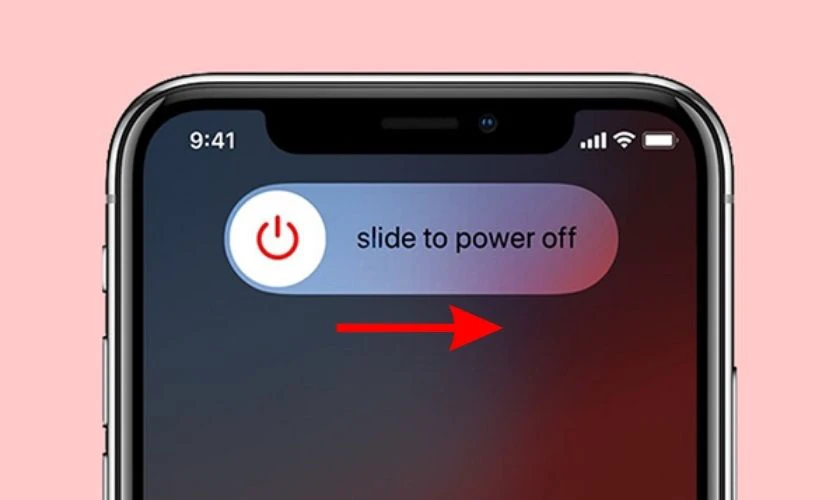
Bước 3: Sau khi tắt, bạn giữ nút Nguồn cho đến khi logo Apple xuất hiện.
Sau khi khởi động lại iPhone, bạn có thể khắc phục được lỗi không gửi được tin nhắn một cách nhanh nhất.
Kiểm tra chế độ máy bay
Nếu điện thoại iPhone đang ở chế độ máy bay thì tin nhắn cũng không thể gửi đi được. Bạn có thể kiểm tra tình trạng máy bay của iPhone.
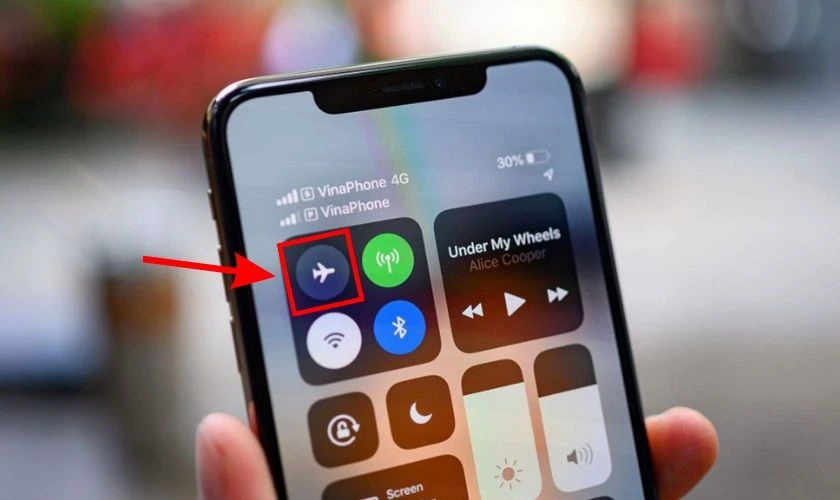
Để kiểm tra tình trạng máy bay trên iPhone bạn vuốt màn hình từ dưới lên. Sau đó mở Trung tâm điều khiển và tắt chế độ máy bay nếu cần.
Cài đặt lại trung tâm tin nhắn của nhà mạng
Nguyên nhân khiến iPhone không gửi được tin nhắn có thể là do sự cố đến từ nhà mạng. Lúc này, bạn hãy cài đặt lại trung tâm tin nhắn để khắc phục vấn đề này.
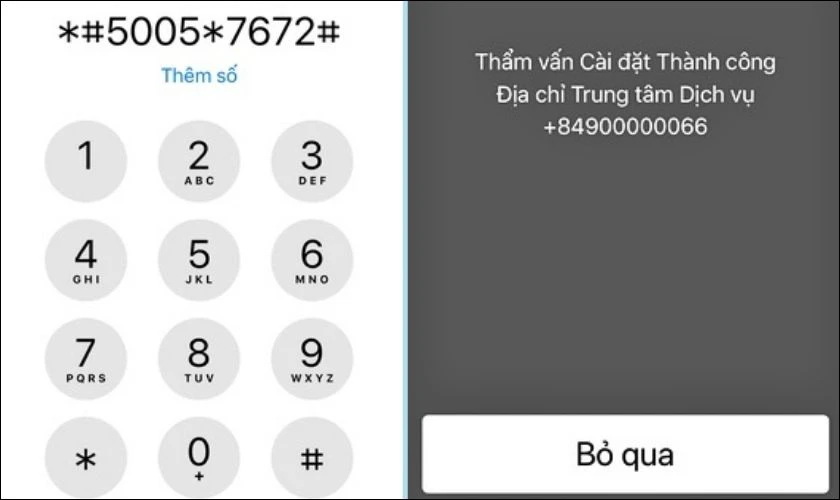
Bạn bấm gọi **5005*7672*Số trung tâm nhà mạng# để xác nhận lại.
- Số trung tâm mạng Viettel: +84980200030.
- Số trung tâm mạng Mobifone: +84900000023.
- Số trung tâm mạng Vinaphone: +8491020005.
Kích hoạt lại SMS khi iPhone không gửi được tin nhắn SMS
Lỗi điện thoại không gửi được tin nhắn rất có thể xảy ra nếu tính năng gửi SMS và MMS đang bị tắt. Khi đó thiết bị của bạn sẽ không thể gửi tin nhắn SMS đi. Để bật SMS và MMS, bạn thực hiện theo các bước sau:
Bước 1: Đầu tiên, bạn vào mục Cài đặt.
Bước 2: Bạn chọn mục Tin nhắn và gạt nút Gửi dưới dạng SMS sang phải để kích hoạt.
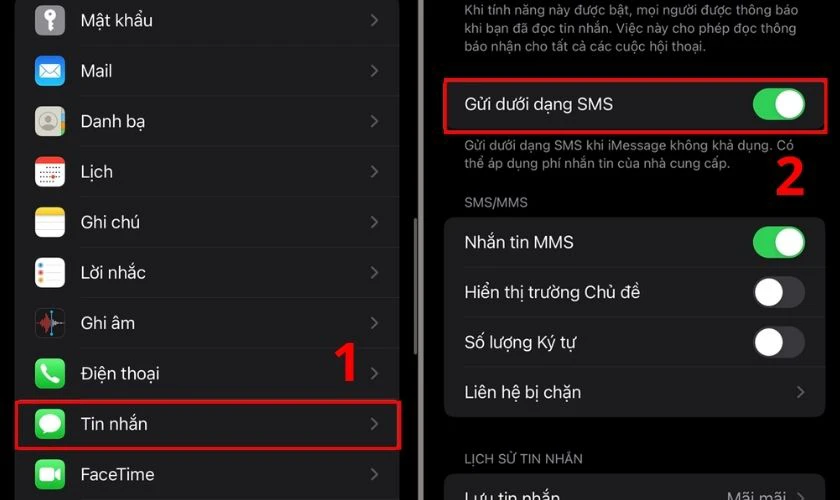
Sau khi kích hoạt xong hãy thử gửi lại tin nhắn để xem tình trạng điện thoại không gửi được tin nhắn SMS còn hay không nhé.
Kiểm tra tiền trong tài khoản SIM
Việc điện thoại hết tiền cũng là nguyên nhân khiến bạn không gửi được tin nhắn. Bạn nên kiểm tra tiền tài khoản SIM bằng cú pháp *101#. Nếu tài khoản đã hết tiền, bạn chỉ cần nạp tiền vào SIM điện thoại là có thể gửi tin nhắn bình thường.
Kiểm tra gói dịch vụ di động có hoạt động không
Nếu gói dịch vụ di động không hoạt động cũng là nguyên nhân khiến bạn không thể gửi tin nhắn. Do đó, bạn cần kiểm tra tình trạng gói dịch vụ trên điện thoại.

Để kiểm tra, bạn cần liên hệ với nhà cung cấp dịch vụ. Sau đó nhờ họ kiểm tra và kích hoạt lại gói mới nếu cần thiết.
Kiểm tra số điện thoại người nhận đã đúng chưa
Việc nhập sai số điện thoại người nhận cũng là nguyên do khiến tin nhắn không thể gửi được. Tình huống này xảy ra nếu SIM số đó là thuê bao mới hoặc không có thật.
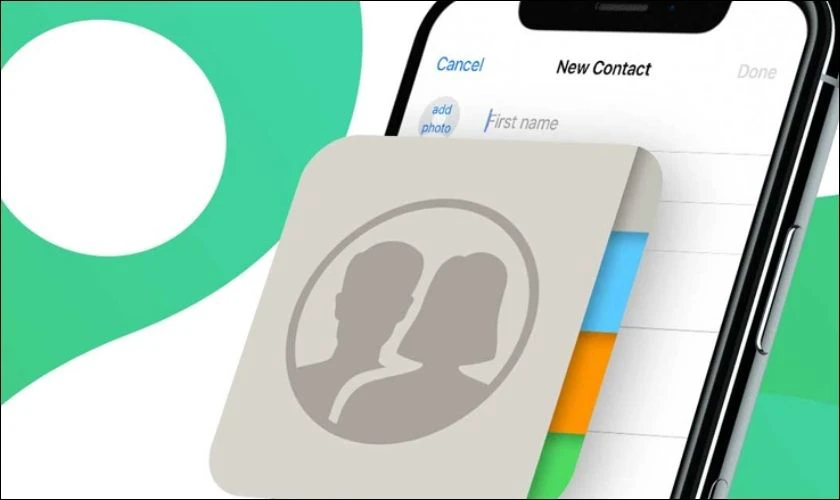
Vậy nên bạn cần kiểm tra kỹ lại số điện thoại người nhận một lần nữa. Điều này để đảm bảo không có bất kỳ sai sót nào.
Xem thêm: Các lỗi Panic Full iPhone và cách khắc phục thành công
Đóng ứng dụng tin nhắn và bật lại
Nếu tin nhắn không thể gửi đi được, bạn có thể thao tác đóng ứng dụng tin nhắn và mở lại một lần nữa. Đôi khi tình trạng đơ, lag máy cũng khiến việc gửi tin nhắn gặp sự cố.
Cập nhật hệ điều hành mới nhất
Việc cập nhật phiên bản iOS mới nhất có thể khắc phục được lỗi điện thoại không gửi được tin nhắn. Bởi vì lỗi này đôi khi có thể gây ra bởi lỗi phần mềm.
Để cập nhật iOS mới nhất cho iPhone, bạn thực hiện như sau:
Bước 1: Đầu tiên, bạn vào Cài đặt, vào Cài đặt chung. Sau đó, bạn chọn mục Cập nhật phần mềm.
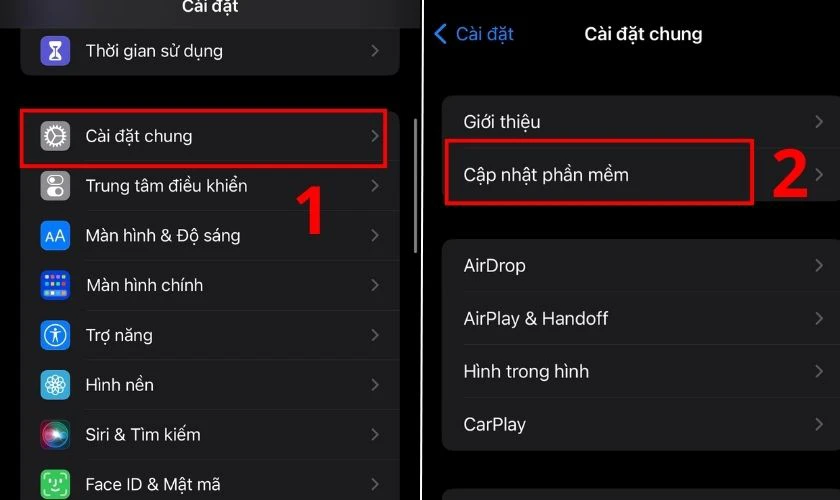
Bước 2: Cuối cùng, bạn tiếp tục ấn vào Tải về và cài đặt.
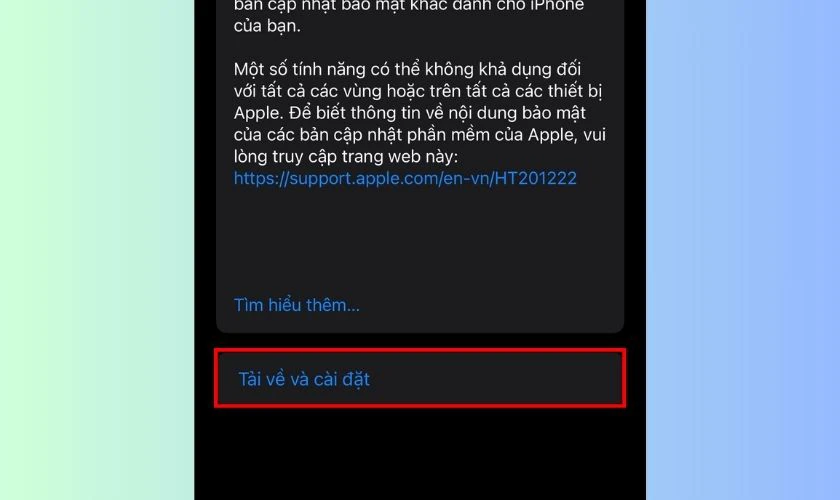
Như vậy là đã hoàn tất quá trình cập nhật hệ điều hành iOS mới nhất. Quá trình cập nhật có thể diễn ra trong khoảng 30 – 40 phút. Điều này còn tùy thuộc vào điện thoại và tốc độ đường truyền mạng.
Xem ngay cách sắp xếp màn hình iPhone gọn gàng, đơn giản!
Reset cài đặt mạng
Nếu như bạn đã thử các cách phía trên nhưng vẫn chưa thể khắc phục được tình trạng iPhone không gửi được SMS. Thì hãy reset cài đặt mạng, để thiết bị khắc phục sự cố liên quan tới sim, sóng. Các bước thực hiện như sau:
Bước 1: Bạn vào phần Cài đặt, chọn Cài đặt chung. Sau đó, bạn chọn vào mục Chuyển hoặc đặt lại iPhone.
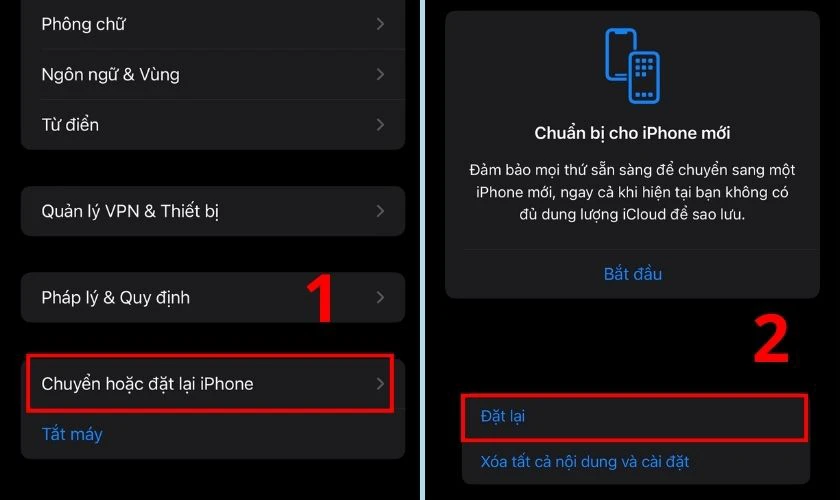
Bước 2: Cuối cùng, bạn chọn vào mục Đặt lại cài đặt mạng.
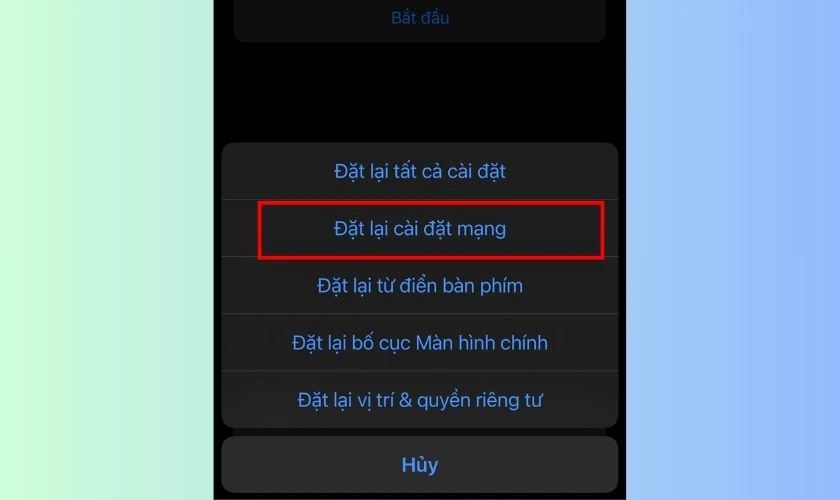
Như vậy là bạn đã cài đặt mạng lại thành công, hãy thử gửi lại tin nhắn xem đã khắc phục chưa nhé!
Tìm hiểu thêm nguyên nhân bị lỗi iPhone 16 Capture Button ngay tại đây nhé!
Kết luận
Trên đây là 11 cách sửa lỗi iPhone không gửi được tin nhắn đơn giản hiệu quả tại nhà. Hy vọng với những thủ thuật trên có thể giúp bạn ngay lập tức khắc phục lỗi không gửi được tin nhắn. Qua đó việc liên lạc với người thân và bạn bè sẽ không còn bị ảnh hưởng. Đừng bỏ lỡ các bài viết tiếp theo của Điện Thoại Vui để biết thêm nhiều thủ thuật iPhone và thủ thuật điện thoại hữu ích khác nhé!
Bạn đang đọc bài viết iPhone không gửi được tin nhắn SMS: Nguyên nhân & Cách khắc phục tại chuyên mục Lỗi thường gặp trên website Điện Thoại Vui.

Tôi là Trần My Ly, một người có niềm đam mê mãnh liệt với công nghệ và 7 năm kinh nghiệm trong lĩnh vực viết lách. Công nghệ không chỉ là sở thích mà còn là nguồn cảm hứng vô tận, thúc đẩy tôi khám phá và chia sẻ những kiến thức, xu hướng mới nhất. Tôi hi vọng rằng qua những bài viết của mình sẽ truyền cho bạn những góc nhìn sâu sắc về thế giới công nghệ đa dạng và phong phú. Cùng tôi khám phá những điều thú vị qua từng con chữ nhé!





